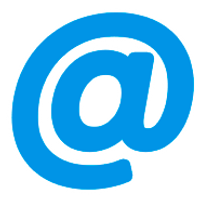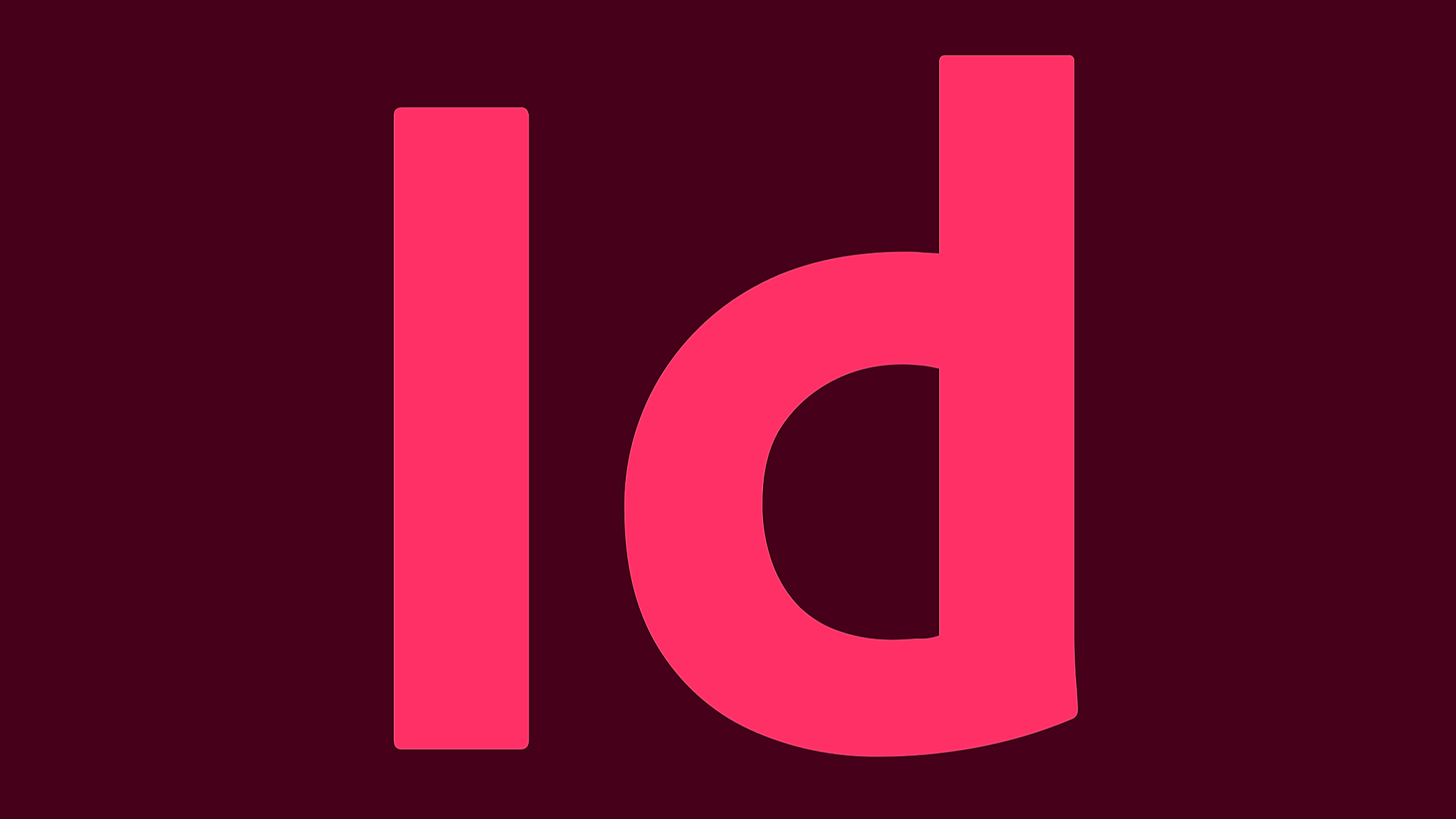
Adobe InDesign CC . Fondamentaux d'InDesign + certification
Concevez vos graphiques comme un pro !
Formation créée le 20/11/2020. Dernière mise à jour le 13/03/2024.
Version du programme : 2
Programme de la formation
- Devenez indépendant et autonome sur la gestion de votre communication digitale tel un professionnel - - Utilisez un outil renommé et professionnel pour vos mises en pages (visuels, flyers, cartes de visite, packaging, brochures longs documents ...) - Petit effectif de 1 à 5 stagiaires par session - Formation individuelle sur demande - Apports théoriques et mise en pratique adaptés à vos besoins - Formation modulable - Tous niveaux - Formation possible sur 3 jours (21h)
Objectifs de la formation
- Maîtriser les fonctionnalités fondamentales d'Adobe Indesign
- Réaliser un document à partir d’un cahier des charges ou d’une maquette
- Connaitre les termes typographiques et colorimétriques ainsi que leurs mises en oeuvre
- Identifier le type des différents éléments composant le document (photographies, graphiques, visuels, articles de texte)
- Dialoguer efficacement avec les divers intervenants (client, photographe, graphiste, rédacteur, ...)
- Utiliser un logiciels de PAO pour préparer les composants graphiques du document et mener à terme sa réalisation
- Corriger, recadrer et retoucher les images pour leurs intégrations
- Mettre en place et utiliser un gabarit pour l’exploiter pour la mise en page de document à l’aide d’images, de graphismes et de textes enrichies
- Réaliser l’assemblage dans un logiciel de mise en page dans le respect des pratiques professionnelles
- Exporter le document final en fonction de la destination et du support de diffusion
Profil des bénéficiaires
- Toutes les personnes qui souhaitent maîtriser la mise en page de documents professionnels dont les Niveaux débutants
- Entrepreneurs indépendants
- Professionnels du marketing et du webmarketing
- Aucun
Contenu de la formation
-
FONDAMENTAUX DE LA CHAÎNE GRAPHIQUE
- Étapes d‘un flux de production : de la conception l‘impression
- Rôle des logiciels dans la chaîne graphique
- Les principaux formats de fichiers
- Structurer un texte
- Termes typographiques et mise en page
- Les grandes étapes pour créer une mise en page
- Les contraintes liées l‘impression
- Les modes de couleurs : RVB, CMJN, Ton direct
- Droit de diffusion
- Unités de mesure
- Les formats papiers
- Les procédés d'impression professionnelle
- Les différences entre images matricielle et images vectorielles
-
INTERFACE
- Créer et définir les paramètres de son document (recto verso, format, marges, fond perdu, lignes bloc ...)
- Afficher, masquer, organiser les panneaux
- Se repérer dans l‘interface : les menus, les outils, les palettes et les zooms.
- Personnaliser son interface de travail
- Utiliser efficacement les outils de sélection d'objets
-
MAÎTRISER LES FONDAMENTAUX
- Création de documents
- Règles et grilles, caractéristiques
- Création et utilisation des repères
- Utiliser l’outil de bloc graphique
- Disposition des blocs
- Utilisation des calques
- Couleurs de contour et de remplissage
- Création et gestion du texte
-
METTRE EN FORME DES TEXTES
- Importer, saisir et corriger du texte
- Mise en forme typographique des caractères
- Définir des styles de caractères et de paragraphes
- Mise en forme des paragraphes ; alignements, retraits, puces, numérotation, lettrine
- Les tabulations : insérer, modifier, réglages des taquets
- Appliquer et régler un habillage de texte
- Répartition du texte (chainage de bloc, texte en excès, mode éditeur …)
- Texte curviligne
- Créer, insérer un tableau
- Disposition du tableau ; insérer, supprimer, déplacer, fusionner, scinder des cellules, des lignes, des colonnes
- Vectoriser des caractères ; rôles, utilisation
-
GESTION DES IMAGES
- Importer des images
- Modifier et remplacer des images
- Aligner, répartir, transformer
- Recadrer, redresser une photo
- Régler la luminosité, le contraste d'une image
- Différencier et choisir entre vectoriel et bitmap
- Préparer ses images pour l‘impression : résolution et formats (JPEG, PNG, PSD…)
- Paramétrer une image en fonction de sa destination (écran, papier, mixte)
-
GESTION DES OBJETS
- Dessiner des filets, paramétrer leur épaisseur et leur couleur
- Dessiner et mettre en forme des formes
- Déplacer, dupliquer, aligner des objets
- Manipulation des tracés ; sélection, modification des points d'ancrages et segments
- Appliquer des effets sur des objets
- Créer et modifier des objets avec Pathfinder
- Créer et manipuler des blocs textes et des blocs images
- Utiliser les calques pour gérer efficacement ses documents
-
AUTOMATISATION
- Insérer, déplacer, supprimer des pages
- Réorganiser les pages de son document
- Création, utilisation, modification, application de gabarit
- Créer, utiliser un modèle de document
- Pagination automatique
- Définition et intérêts des styles dans une composition
- Gestion des styles dans une composition
- Création, utilisation des styles de texte (caractère, paragraphe, style imbriqué)
- Création, utilisation des styles de blocs (couleurs, style…)
- Fonction "rechercher remplacer" (texte, police, style ...).
- Utilisation des outils de vérification du document (contrôle en amont, liens …)
- Utiliser des couleurs et des dégradés
-
EXPORTER POUR L'IMPRESSION ET LE WEB
- Préparer son document pour l‘impression : vérifier les polices, les liens images et le nuancier
- Paramétrer l’impression d’un document
- Appréhender le format PDF (versions, normes, étapes de création)
- Créer un PDF optimisé
- Choix et paramétrages d'exportation (fichiers natifs et standards, fichiers images)
- Exporter sa composition pour une impression professionnelle (PDF, réglages)
- Imprimer un document (choix de l'imprimante, réglages)
- Paramétrer et optimiser l'exportation pour les périphériques numériques
- Exporter en conservant la transparence pour les périphériques numériques
- Exporter une composition pour une utilisation sur un autre poste (assemblage)
Formateur certifié
- Validation de votre niveau en début et fin de formation : questionnaires de positionnement
- Adaptation des mises en pratiques selon votre contexte professionnel
- Exercices pratiques
- Exercices récapitulatifs en autonomie
- Formulaires d'évaluation de la formation
- Feuilles de présence journalières
- Certificat de réalisation de l’action de formation
- Évaluation de vos besoins
- Formation adaptée à vos besoins
- Adaptation des mises en pratiques selon votre contexte professionnel
- Alternance d'apports théoriques et d'exercices récapitulatifs
- Supports de formation disponibles sur l'extranet de votre session de formation
Qualité et satisfaction
Modalités de certification
- - À la fin de cette formation vous serez en mesure de créer des mises en page dans le respect des pratiques professionnelles - Vous serez autonome sur la conception et l'usage des documents de communications numériques pour l'impression ou le Web - Vous pourrez ainsi renforcer votre image et votre visibilité - Vous serez indépendant et autonome sur la gestion de votre communication digitale tel un professionnel - Passage de la Certification en fin de formation
- Positionnement global et par compétence Détail des axes de progression Résultat comparable à un objectif (profil/métier)
- - Délivrance d'une attestation de formation (L.6353-1 du Code du travail) - Passage de la Certification TOSA - Standard international d’évaluation et de certification des compétences bureautiques et digitales - La certification TOSA ISOGRAD est la 1ère certification numérique en France - Référence internationale de la certification des compétences digitales - Reconnue par l'État elle est inscrite au Répertoire Spécifique de France Compétences
- 3 ans